作者:沈智强619 | 来源:互联网 | 2023-05-18 17:44
这篇文章主要讲解了“Android如何自定义圆点指示器”,文中的讲解内容简单清晰,易于学习与理解,下面请大家跟着小编的思路慢慢深入,一起来研究和学习“Android如何自定义圆点指示器”吧!
先上效果图
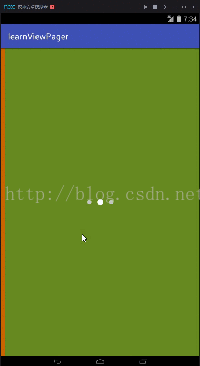
大概思路就是自定义View 从左至右绘制圆点 然后在ViewPager的OnPageChangeListener中设置当前页面的圆点
下面是代码
先定义属性
接下来是自定义的View
public class Indicator extends View{
private static final int DEFAULT_TOTAL_INDEX = 5;
private static final int DEFAULT_CURRENT_INDEX = 0;
private static final int DEFAULT_CIRCLE_DISTANCE = 40;
private static final int DEFAULT_CIRCLE_RADIUS = 8;
private static final int DEFAULT_CIRCLE_SELECTED_RADIUS = 11;
private int selectedColor;
private int unselectedColor;
private int currentIndex;
private int totalIndex;
private Paint paint;
private int startX;
private int startSelectedY;
private int startY;
private int centreX;
public Indicator(Context context) {
this(context,null);
}
public Indicator(Context context, AttributeSet attrs) {
this(context, attrs,0);
}
public Indicator(Context context, AttributeSet attrs, int defStyleAttr) {
super(context, attrs, defStyleAttr);
TypedArray typedArray = context.getTheme().obtainStyledAttributes(attrs,R.styleable.Indicator,defStyleAttr,0);
selectedColor = typedArray.getColor(R.styleable.Indicator_selectedColor, Color.LTGRAY);
unselectedColor = typedArray.getColor(R.styleable.Indicator_unselectedColor,Color.WHITE);
typedArray.recycle();
totalIndex = DEFAULT_TOTAL_INDEX;
currentIndex = DEFAULT_CURRENT_INDEX;
paint = new Paint();
}从TypedArray中获取自定义的属性,totalIndex是总的圆点个数,currentIndex是当前页面的圆点
接下来是重写的OnDraw()方法
@Override
protected void onDraw(Canvas canvas) {
super.onDraw(canvas);
centreX = getWidth() / 2;
startSelectedY = getHeight() / 2 - DEFAULT_CIRCLE_SELECTED_RADIUS;
startY = getHeight() / 2 - DEFAULT_CIRCLE_RADIUS;
if (totalIndex % 2 == 0){
startX = centreX - (int)(1.0 * (totalIndex - 1)/2 * DEFAULT_CIRCLE_DISTANCE);
}else{
startX = centreX - totalIndex / 2 * DEFAULT_CIRCLE_DISTANCE;
}
paint.setAntiAlias(true);
paint.setColor(unselectedColor);
int tempX = startX;
for(int i = 0 ; i < totalIndex ; i++ ){
RectF rectF = new RectF(tempX - DEFAULT_CIRCLE_RADIUS,startY,
tempX + DEFAULT_CIRCLE_RADIUS,startY + 2 * DEFAULT_CIRCLE_RADIUS);
if (i == currentIndex) {
paint.setColor(selectedColor);
rectF = new RectF(tempX - DEFAULT_CIRCLE_SELECTED_RADIUS,startSelectedY,
tempX + DEFAULT_CIRCLE_SELECTED_RADIUS,startSelectedY + 2 * DEFAULT_CIRCLE_SELECTED_RADIUS);
}
canvas.drawOval(rectF,paint);
if (paint.getColor() == selectedColor)
paint.setColor(unselectedColor);
tempX += DEFAULT_CIRCLE_DISTANCE;
}
}因为当前页面的圆点和未选中页面的圆点要设置不同的大小 所以分别设置每个圆点的坐标 然后用for循环绘制圆点
这里有一点要注意 new RectF() 的四个参数分别是圆点外面的矩形的左上角的X,Y和右下角的X,Y
接下来是设置当前页面的圆点的方法
public void setCurrentIndex(int currentIndex){
//if (currentIndex < 0)
// currentIndex += totalIndex ;
//if (currentIndex > totalIndex - 1)
// currentIndex %= totalIndex;
this.currentIndex = currentIndex;
invalidate();
}注释里的代码是当页面可以循环的时候设置的
接下来是设置总的圆点个数的方法
public void setTotalIndex(int totalIndex){
int oldTotalIndex = this.totalIndex;
if (totalIndex < 1)
return;
if (totalIndex < oldTotalIndex){
if (currentIndex == totalIndex )
currentIndex = totalIndex - 1;
}
this.totalIndex = totalIndex;
invalidate();
}当删除圆点的时候 如果currentIndex是最后一个 让currentIndex向前移动
接下来是重写的OnMeasure()方法
@Override
protected void onMeasure(int widthMeasureSpec, int heightMeasureSpec) {
setMeasuredDimension(measureWidth(widthMeasureSpec),measureHeight(heightMeasureSpec));
}
private int measureHeight(int measureSpec){
int result;
int specMode = MeasureSpec.getMode(measureSpec);
int specSize = MeasureSpec.getSize(measureSpec);
int desired = DEFAULT_CIRCLE_SELECTED_RADIUS * 2 + getPaddingBottom() + getPaddingTop();
if(specMode == MeasureSpec.EXACTLY) {
result = Math.max(desired,specSize);
}else{
if(specMode == MeasureSpec.AT_MOST){
result = Math.min(desired,specSize);
}
else result = desired;
}
return result;
}
private int measureWidth(int measureSpec){
int result;
int specMode = MeasureSpec.getMode(measureSpec);
int specSize = MeasureSpec.getSize(measureSpec);
int desired = (totalIndex - 1) * DEFAULT_CIRCLE_DISTANCE + DEFAULT_CIRCLE_SELECTED_RADIUS * 2 + getPaddingLeft() + getPaddingRight();
if(specMode == MeasureSpec.EXACTLY) {
result = Math.max(desired,specSize);
}else{
if(specMode == MeasureSpec.AT_MOST){
result = Math.min(desired,specSize);
}else result = desired;
}
return result;
}下面是MainActivity的布局代码,很简单
下面是MainActivity的代码
public class MainActivity extends AppCompatActivity {
View layout1,layout2,layout3;
ViewPager viewPager;
Indicator indicator;
List viewList;
@Override
protected void onCreate(Bundle savedInstanceState) {
super.onCreate(savedInstanceState);
setContentView(R.layout.activity_main);
viewPager = (ViewPager) findViewById(R.id.viewPager);
LayoutInflater inflater = getLayoutInflater();
layout1 = inflater.inflate(R.layout.layout1,null);
layout2 = inflater.inflate(R.layout.layout2,null);
layout3 = inflater.inflate(R.layout.layout3,null);
viewList = new ArrayList<>();
viewList.add(layout1);
viewList.add(layout2);
viewList.add(layout3);
indicator = (Indicator) findViewById(R.id.indicator);
indicator.setTotalIndex(viewList.size());
PagerAdapter pagerAdapter = new PagerAdapter() {
@Override
public int getCount() {
return viewList.size();
}
@Override
public void destroyItem(ViewGroup container, int position, Object object) {
container.removeView(viewList.get(position));
}
@Override
public Object instantiateItem(ViewGroup container, int position) {
container.addView(viewList.get(position));
return position;
}
@Override
public boolean isViewFromObject(View view, Object object) {
return view == viewList.get(Integer.parseInt(object.toString()));
}
};
viewPager.setAdapter(pagerAdapter);
viewPager.setOnPageChangeListener(new PageChangeListener());
}
public class PageChangeListener implements ViewPager.OnPageChangeListener{
@Override
public void onPageSelected(int position) {
indicator.setCurrentIndex(position);
}
@Override
public void onPageScrollStateChanged(int state) {
}
@Override
public void onPageScrolled(int position, float positionOffset, int positionOffsetPixels) {
}
}ViewPager里添加了三个空页面 然后设置指示器的圆点个数,最后在ViewPager的OnPageChangeListener中设置当前的 页面的圆点。
感谢各位的阅读,以上就是“Android如何自定义圆点指示器”的内容了,经过本文的学习后,相信大家对Android如何自定义圆点指示器这一问题有了更深刻的体会,具体使用情况还需要大家实践验证。这里是编程笔记,小编将为大家推送更多相关知识点的文章,欢迎关注!